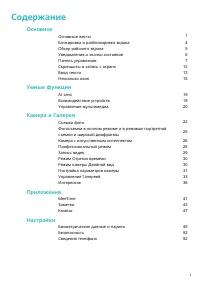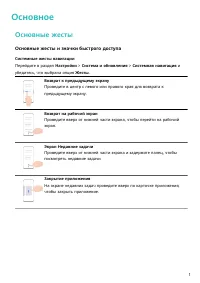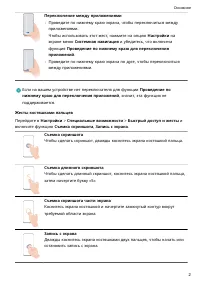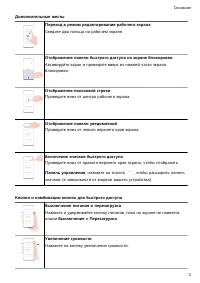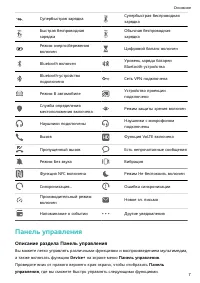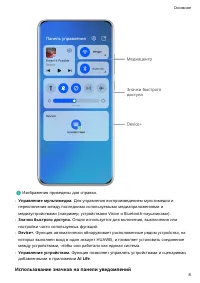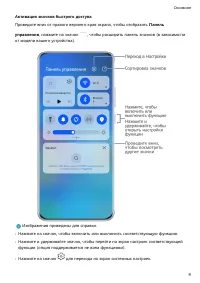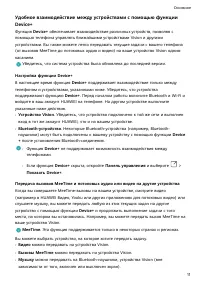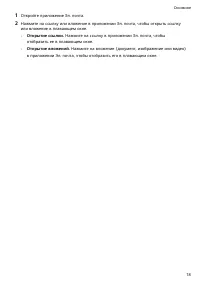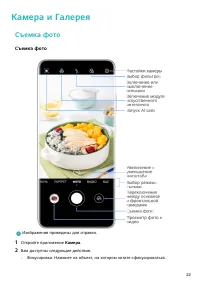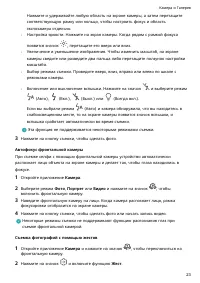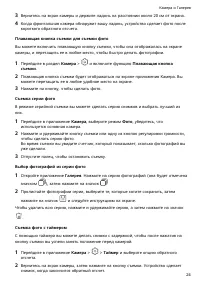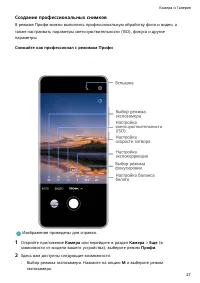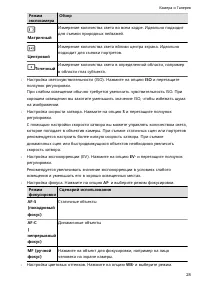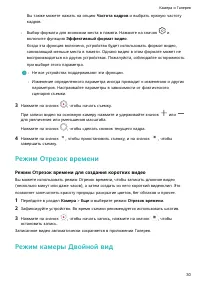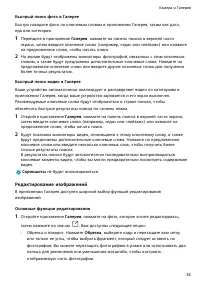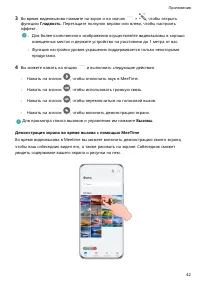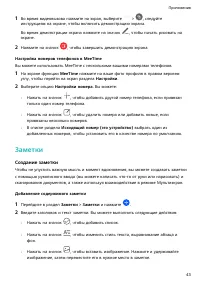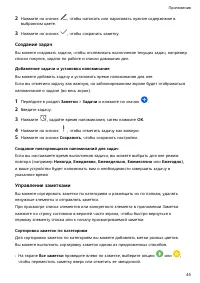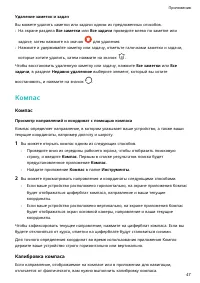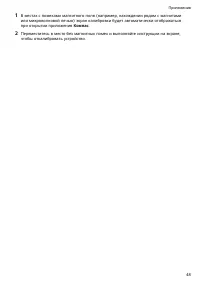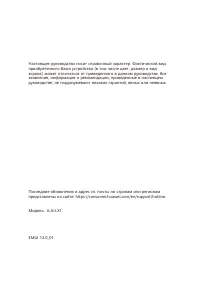Смартфоны HUAWEI nova 9 SE - инструкция пользователя по применению, эксплуатации и установке на русском языке. Мы надеемся, она поможет вам решить возникшие у вас вопросы при эксплуатации техники.
Если остались вопросы, задайте их в комментариях после инструкции.
"Загружаем инструкцию", означает, что нужно подождать пока файл загрузится и можно будет его читать онлайн. Некоторые инструкции очень большие и время их появления зависит от вашей скорости интернета.
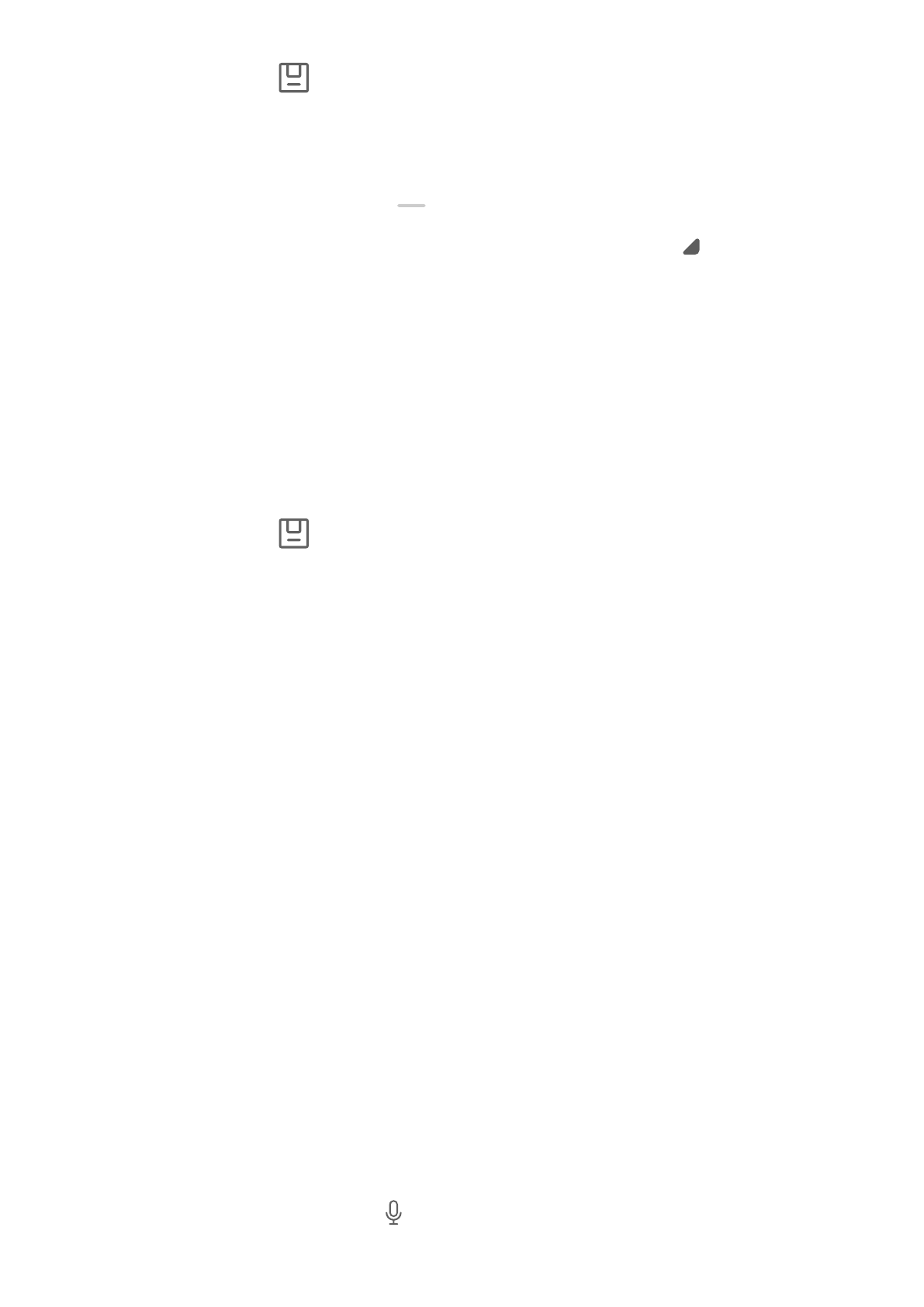
3
Нажмите на значок
, чтобы сохранить скриншот.
Съемка скриншота части экрана с помощью значка
1
Проведите вниз от правого верхнего края экрана, чтобы отобразить Панель
управления, нажмите на значок
, чтобы расширить панель значков (в
зависимости от модели вашего устройства), нажмите на значок
рядом с опцией
Скриншот и выберите опцию Скриншот части экрана в отображающемся диалогом
окне.
2
Следуйте инструкциям на экране и пальцем обведите нужную часть экрана.
3
На экране отобразится линия, проведенная пальцем, и будет сделан снимок части
экрана. Далее вы сможете:
•
Перетащить рамку в нужное место и при необходимости изменить ее размер.
•
Выбрать любую форму из доступных в нижней части экрана, чтобы изменить
форму скриншота. Вы также можете сохранить нарисованную вами форму.
4
Нажмите на значок
, чтобы сохранить скриншот.
Ввод текста
Использование клавиатуры Celia Keyboard
Celia Keyboard — это безопасная и интуитивно понятная клавиатура, разработанная
Huawei. Клавиатура поддерживает эффективный голосовой ввод, плавный рукописный
ввод, симуляцию механической клавиатуры, а также более 170 языков ввода.
Если приложение Celia Keyboard еще не установлено на вашем устройстве, найдите его
в AppGallery и загрузите.
Перейдите в раздел Настройки > Система и обновления > Язык и ввод и выберите
Celia Keyboard как клавиатуру по умолчанию.
Ввод текста
Ввод с помощью клавиатуры
Клавиатура Celia Keyboard по умолчанию имеет 26 клавиш. При вводе текста на
клавиатуре появится поле для выбора возможных слов.
Нажмите и удерживайте клавишу с буквой, затем проведите вверх, чтобы ввести число,
или проведите влево или вправо, чтобы ввести букву.
Голосовой ввод
Вы можете преобразовать свою речь в текст для повышения эффективности.
•
Нажмите и удерживайте значок
, чтобы перейти к экрану голосового ввода.
Основное
13
Характеристики
Остались вопросы?Не нашли свой ответ в руководстве или возникли другие проблемы? Задайте свой вопрос в форме ниже с подробным описанием вашей ситуации, чтобы другие люди и специалисты смогли дать на него ответ. Если вы знаете как решить проблему другого человека, пожалуйста, подскажите ему :)